Slik lager du en gjenopprettingsplugg for ZIP-applikasjoner
Hvis du har en tilpasset gjenoppretting installert på Android-enheten din, kan du enkelt og enkelt blinke flere ting på enheten din. For eksempel kan du bare ta tak i en tilpasset versjon av Android OS - aka egendefinert ROM - og få det blinket ved hjelp av en egendefinert gjenoppretting på enheten. Disse gjenopprettede flash-ZIP-ene gjør det veldig enkelt for deg å blinke forskjellige tilpassede utviklinger på enheten din, inkludert egendefinerte ROMer, egendefinerte kjerner og så videre.
Det nye tillegget til disse gjenopprettbare flash-filene er Android-apper. Du har nå en måte å opprette en gjenopprettingspliktig ZIP som inneholder favorittappene dine, og du kan da blinke den for å installere alle appene som ligger i ZIP på enheten. Det gjør hele jobben med å installere apper på enheten mye enklere.
La oss se hvordan du kan opprette en blinkbar ZIP for Android-enheten din:
Opprette en gjenopprettingsplugg for ZIP-programmer for Android Apps
For å opprette en ZIP, vil du bruke en gjenopprettingspliktig ZIP-mal hvor du legger alle appens APK-filer i den. Jeg bruker en Mac til å gjøre denne prosedyren; Du kan imidlertid gjøre det på en hvilken som helst datamaskin som kan komprimere og komprimere ZIP-filer.
Dette er hvordan:
1. Last ned den gjenopprettbare Flash-sjablonen og lagre den på datamaskinen. Dobbeltklikk på ZIP for å trekke den ut.
2. Start mappen der ZIP har blitt hentet. Du vil se to mapper med navnet "META-INF" og "system." Den vi skal jobbe med, er "system" -mappen.

3. Åpne mappen "system" og opprett en ny mappe i den og gi den navnet "app." Du kan gjøre det ved å høyreklikke i Finder-vinduet og velge "Ny mappe".

4. Start mappen der du har lagret APK-filene for appene dine, og kopier alle disse APKene til denne nyopprettede "app" -mappen.

5. Når alle APK-filene dine er kopiert, kom tilbake til skjermen der du kan se både "META-INF" og "system" -mappene. Velg deretter begge mappene ved å trykke "Command + A" på tastaturet, høyreklikk på dem og velg "Komprimer 2 elementer" for å komprimere arkivet.

6. Du bør få en resulterende ZIP-fil som inneholder alle appene dine og kan blinke gjennom en gjenoppretting på Android-enheten din.

7. Du har opprettet en flashbar ZIP som inneholder alle appene dine som skal blinkes på enheten din ved hjelp av en egendefinert gjenoppretting.
Her er en rask gjennomgang av hvordan du kan blinke denne ZIP på Android-enheten din.
Gjenopprett Android-enheten din i gjenopprettingsmodus
1. Gå over til Google Play-butikken og last ned og installer hurtigoppstart-appen på enheten din. Du trenger root tilgang for å bruke denne appen.
2. Start appen fra app-skuffen på enheten.
3. Trykk på "Recovery" i appen, og enheten vil starte på nytt i gjenopprettingsmodus.
Du bør nå kunne blinke den blinkbare ZIP-en.
Blinker et ZIP ved hjelp av CWM Recovery
Her er trinnene for å blinke en ZIP for to av de populære tilpassede gjenopprettingene - CWM og TWRP Recovery.
1. Velg "installer zip fra sdcard" i CWM Recovery-menyen.
2. Velg "velg zip fra sdcard" på følgende skjermbilde.
3. Naviger til mappen på enheten din der den blinkbare ZIP er plassert. Trykk på den når du finner den.
4. Bekreft spørringen og vent på at gjenopprettingen blinker den valgte ZIP på enheten.
Hvis du bruker TWRP på enheten din, kan du blinke en ZIP.
Blinker et ZIP ved hjelp av TWRP Recovery
1. Trykk på "Installer" i gjenopprettingsmenyen.
2. Velg den blinkbare ZIP-enheten i lageret ditt.
3. Trykk på "Swipe for Confirm Flash" for å bekrefte blinkingen av ZIP.
4. ZIP vil bli blinket på enheten.
Konklusjon
Ved å bruke en egendefinert gjenoppretting for å blinke, eliminerer ZIP av flere Android-apper behovet for å installere apper individuelt og lar deg installere alle disse programmene på en gang. Du kan også beholde denne ZIP som en sikkerhetskopi for appene dine.
Gi oss beskjed hvis det fungerer for deg!





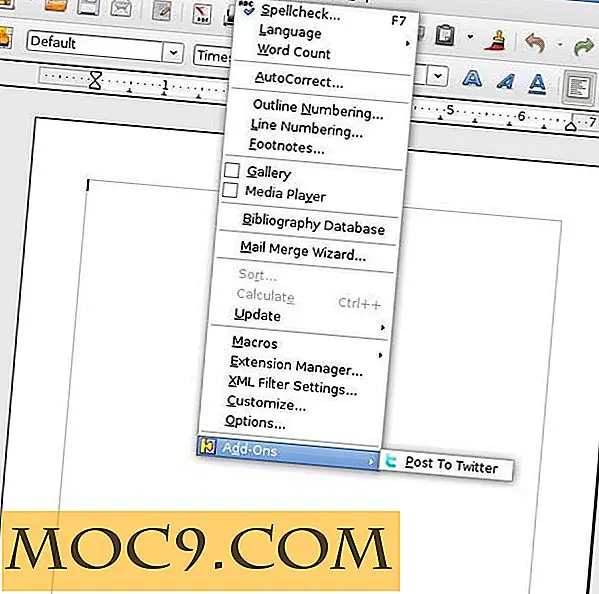
![IOS Coding Mastery Bundle [MTE-tilbud]](http://moc9.com/img/mtedeals-052616-ios-design-immersive.jpg)
